Se aplica A: Fireboxes administrados en la nube
En WatchGuard Cloud, puede configurar las reglas de conformación de tráfico para controlar el tráfico manejado por cada política. Puede establecer el límite de ancho de banda disponible para diferentes tipos de tráfico o garantizar una cantidad mínima de ancho de banda para flujos de tráfico específicos.
Los límites y garantías de ancho de banda se aplican solo si el ancho de banda necesario está disponible a través de la interfaz que maneja el tráfico. Antes de implementar la Conformación de Tráfico, debe conocer el ancho de banda disponible en la red y determinar cuánto ancho de banda desea garantizar o limitar para los diferentes tipos de tráfico.
Solo puede aplicar una regla de conformación de tráfico a políticas del mismo tipo. Una única regla de conformación de tráfico se puede aplicar a varias políticas, pero una sola política no puede tener varias reglas de conformación de tráfico.
Con la Conformación de Tráfico, puede:
- Garantizar el ancho de banda para cada usuario
- Garantizar el ancho de banda para todos los usuarios combinados.
- Limitar el ancho de banda para cada usuario
- Limitar el ancho de banda para todos los usuarios combinados
Agregar una Regla de Conformación de Tráfico a una Política
Para agregar una regla de conformación de tráfico para una política, desde WatchGuard Cloud:
- En el Administrador de Cuentas, seleccione la cuenta a la que desea agregar reglas de conformación de tráfico.
- Seleccione Configurar > Dispositivos.
- Seleccione el Firebox administrado en la nube para el que desea crear una regla de conformación de tráfico.
- Haga clic en Configuración del Dispositivo.
Se abre la página Configuración del Dispositivo. - Haga clic en el mosaico Conformación de Tráfico.
Se abre la página Conformación de Tráfico.
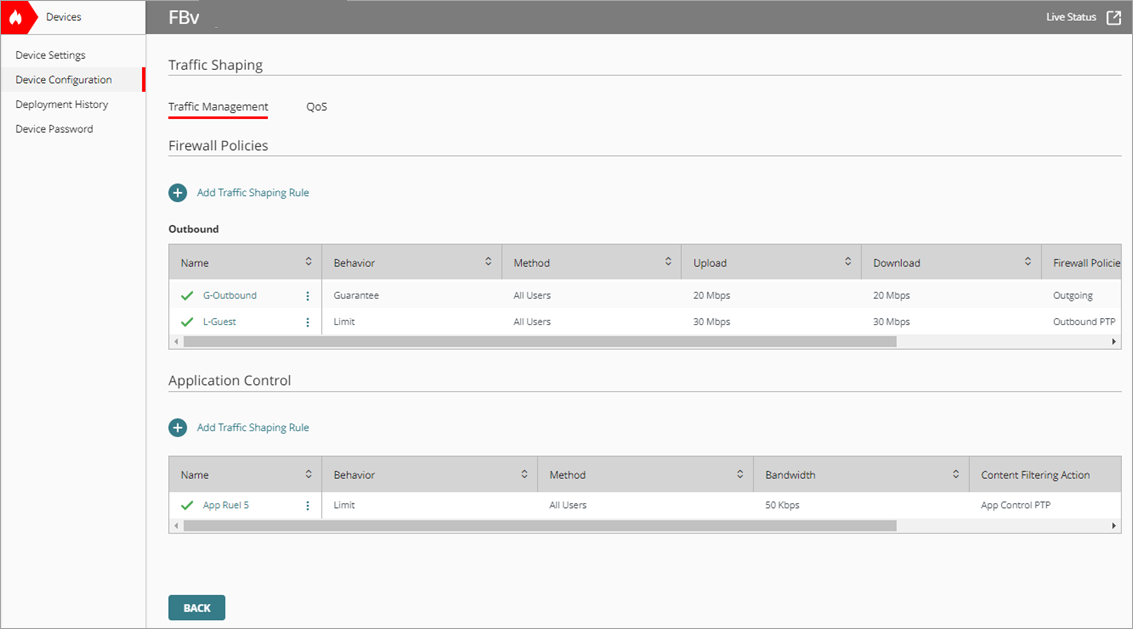
- En Políticas de Firewall, haga clic en Agregar Regla de Conformación de Tráfico.
Se abre la página Agregar Regla de Conformación de Tráfico.
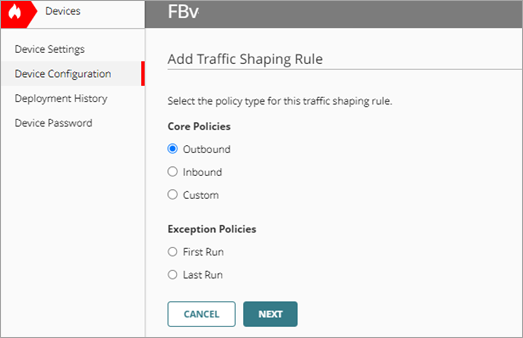
- Seleccione un tipo de política. Para obtener información sobre los tipos de políticas, vaya a Tipos de Políticas de Firewall.
- Haga clic en Siguiente.
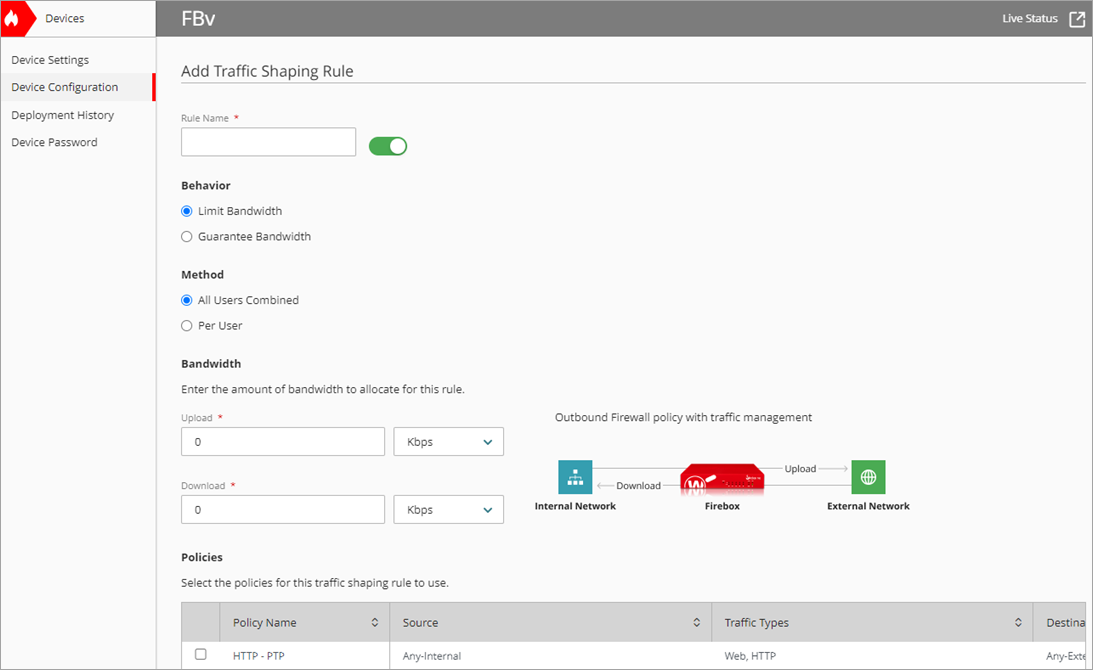
- En el cuadro de texto Nombre de la Regla, ingrese un nombre para la regla.
- En la sección Comportamiento, seleccione Limitar Ancho de Banda o Garantizar Ancho de Banda.
- Limitar Ancho de Banda — Establece un límite máximo de ancho de banda que desea asignar para el tráfico.
- Garantizar Ancho de Banda — Establece una garantía mínima de ancho de banda que desea asignar para el tráfico.
- En la sección Método, seleccione Todos los Usuarios Combinados o Por Usuario.
- Todos los Usuarios Combinados — Establece restricciones para el uso de ancho de banda para todos los usuarios combinados. La velocidad del ancho de banda que defina se aplica a todos los usuarios de la política que utilizan la regla de conformación de tráfico.
- Por Usuario — Establece restricciones para el uso de ancho de banda para cada usuario. La velocidad del ancho de banda que defina se aplica a cada usuario individual en la política que utiliza la regla de conformación de tráfico.
El ancho de banda total disponible para cada usuario es igual al número máximo de usuarios multiplicado por el ancho de banda que ingresa. Si el número de usuarios reales supera el número máximo de usuarios, el primer y los últimos usuarios comparten el ancho de banda.
- En el cuadro de texto y la lista desplegable Carga, especifique el ancho de banda de carga que se asignará para el tráfico.
- En el cuadro de texto Descarga y en la lista desplegable, especifique el ancho de banda de descarga que desea asignar para el tráfico.
- En la sección Políticas, seleccione las políticas a las que desea aplicar la regla de conformación de tráfico.
Solo las políticas del tipo que seleccionó en el paso 6 se muestran en la lista de Políticas. Si anteriormente asignó una regla de tráfico diferente a una política, la política no estará disponible.
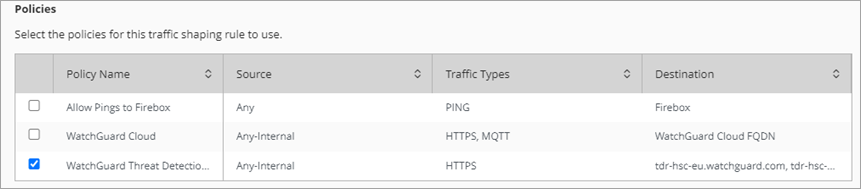
- Haga clic en Guardar.
La nueva regla se muestra en la lista Reglas de Conformación de Tráfico.

Para crear reglas de conformación de tráfico para múltiples Fireboxes administrados en la nube, puede agregar o editar una plantilla del Firebox. La función Conformación de Tráfico está disponible desde una plantilla del Firebox. Para más información, vaya a Acerca de las Plantillas del Firebox.
Si usa una plantilla para crear una regla de conformación de tráfico, también debe usar la plantilla para editar o eliminar la regla. Si desactiva una regla de conformación de tráfico en una plantilla, la regla no se muestra en el dispositivo. Solo puede aplicar reglas de conformación de tráfico a políticas en la misma plantilla que la regla.
Deshabilitar una Regla de Conformación de Tráfico
En WatchGuard Cloud, puede desactivar una regla de conformación de tráfico desde la página Administración de Tráfico.
Para deshabilitar una regla de conformación de tráfico desde la Administración de Tráfico, en WatchGuard Cloud:
- Seleccione Configurar > Dispositivos.
- Seleccione un Firebox administrado en la nube para el que desea deshabilitar la conformación de tráfico.
- Haga clic en Configuración del Dispositivo.
Se abre la página Configuración del Dispositivo. - Haga clic en el mosaico Conformación de Tráfico.
Se abre la página Conformación de Tráfico. - Desde la página Administración de Tráfico, haga clic en
 junto al nombre de una regla y seleccione Deshabilitar.
junto al nombre de una regla y seleccione Deshabilitar.

Eliminar una Regla de Conformación de Tráfico
Puede eliminar una regla de conformación de tráfico desde la pestaña Conformación de Tráfico.
Para eliminar una regla de conformación de tráfico:
- En la página Conformación de Tráfico, en la sección Administración de Tráfico, haga clic en el nombre de la regla que desea eliminar.
Se abre la página de configuración de la regla. - En la sección Políticas, desactive la casilla de selección de cualquier política a la que se aplique actualmente la regla. Haga clic en Guardar.
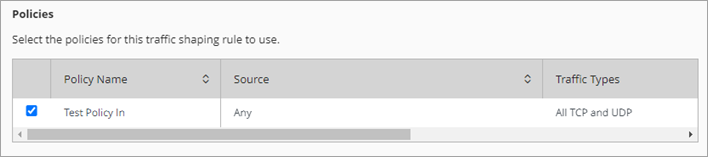
Antes de poder eliminar una regla de conformación de tráfico, primero debe desmarcar las casillas de selección de cualquier política seleccionada en la regla.
- En la página Conformación de Tráfico, en la sección Administración de Tráfico, haga clic en
 junto al nombre de una regla y seleccione Eliminar.
junto al nombre de una regla y seleccione Eliminar.

- En el cuadro de diálogo Eliminar, haga clic en Eliminar.
La regla se elimina de la lista Reglas de Conformación de Tráfico.
Monitorizar la Conformación de Tráfico en Fireboxes y FireClusters
Configurar Reglas de Conformación de Tráfico para Application Control